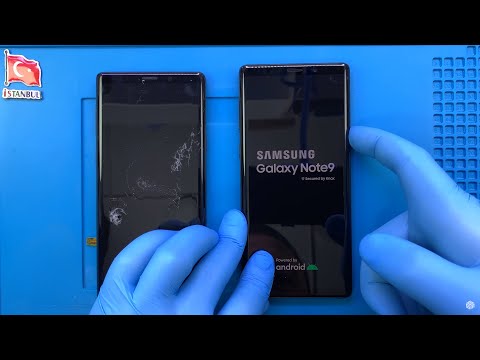
Το #Samsung #Galaxy # Note9 θεωρείται ένα από τα καλύτερα μοντέλα smartphone Android που διατίθεται σήμερα στην αγορά. Έχει σταθερή ποιότητα κατασκευής με οθόνη Super AMOLED Infinity 6,4 ιντσών που δεν λειτουργεί μόνο με είσοδο αφής αλλά και με γραφίδα. Αυτό το τηλέφωνο είναι αρκετά ισχυρό για να χειριστεί οποιαδήποτε εφαρμογή, καθώς χρησιμοποιεί τον τελευταίο επεξεργαστή Snapdragon 845 σε συνδυασμό με 8 GB μνήμης RAM. Παρόλο που πρόκειται για μια συσκευή με καλή απόδοση, υπάρχουν περιπτώσεις όπου μπορεί να προκύψουν ορισμένα ζητήματα τα οποία θα αντιμετωπίσουμε σήμερα. Σε αυτήν την τελευταία δόση της σειράς αντιμετώπισης προβλημάτων, θα αντιμετωπίσουμε το Galaxy Note 9 για πολύ μεγάλο χρονικό διάστημα για τη φόρτιση.
Εάν διαθέτετε Samsung Galaxy Note 9 ή οποιαδήποτε άλλη συσκευή Android για αυτό το θέμα, μπορείτε να επικοινωνήσετε μαζί μας χρησιμοποιώντας αυτήν τη φόρμα. Θα χαρούμε πολύ να σας βοηθήσουμε με οποιαδήποτε ανησυχία μπορεί να έχετε με τη συσκευή σας. Αυτή είναι μια δωρεάν υπηρεσία που προσφέρουμε χωρίς συνημμένα. Ζητάμε, ωστόσο, όταν επικοινωνείτε μαζί μας, προσπαθήστε να είστε όσο το δυνατόν πιο λεπτομερείς, ώστε να μπορεί να γίνει ακριβής αξιολόγηση και να δοθεί η σωστή λύση.
Πώς να επιδιορθώσετε το Samsung Galaxy Note 9 απαιτείται πολύς χρόνος φόρτισης
Πρόβλημα: Έτσι επέστρεψα σπίτι σήμερα και το Galaxy Note 9 μου πέθανε πάνω μου. Το χρέωσα και μετά από περίπου 30 λεπτά απενεργοποίησε μόνο το 11%. Ενεργοποίησα το τηλέφωνό μου προσπαθώντας να καταλάβω το πρόβλημα. Σε λίγα λεπτά πέθανε πάλι. Χρησιμοποιώ τον ίδιο φορτιστή για εβδομάδες και δεν είχα ποτέ αυτό το πρόβλημα στο παρελθόν. Βελτιστοποίησα την μπαταρία μου και όλη αυτή την τζαζ και λέει ότι θα χρειαστεί 1 ημέρα και 10 ώρες για τη φόρτιση του τηλεφώνου μου. Πρέπει να στείλω το τηλέφωνό μου πίσω; Είναι υπό σύμβαση. Αυτή τη στιγμή η οθόνη είναι τόσο αμυδρό όσο παίρνει, έχει κολλήσει στο 2% για περίπου 5 λεπτά τώρα.
Λύση: Πριν εκτελέσετε τυχόν βήματα αντιμετώπισης προβλημάτων σε αυτήν τη συσκευή, είναι καλύτερο να βεβαιωθείτε ότι εκτελείται στην πιο πρόσφατη έκδοση λογισμικού. Εάν υπάρχει διαθέσιμη ενημέρωση, προτείνω να την κατεβάσετε και να την εγκαταστήσετε πρώτα.
Τα πρώτα βήματα αντιμετώπισης προβλημάτων που θα κάνουμε είναι σχεδιασμένα να ελέγχουν εάν το πρόβλημα προκαλείται από κάποιο πρόβλημα με το υλικό.
Καθαρίστε τη θύρα φόρτισης του τηλεφώνου
Υπάρχουν περιπτώσεις κατά τις οποίες βρωμιά ή συντρίμμια κολλημένα στη θύρα φόρτισης του τηλεφώνου μπορεί να προκαλέσουν αργή φόρτιση της συσκευής. Για να εξαλείψετε τυχόν ξένα σωματίδια που υπάρχουν στη θύρα φόρτισης του τηλεφώνου, πρέπει να καθαρίσετε αυτήν τη θύρα χρησιμοποιώντας ένα δοχείο πεπιεσμένου αέρα. Μόλις γίνει αυτό, προσπαθήστε να ελέγξετε αν το τηλέφωνο μπορεί τώρα να φορτίσει κανονικά.
Δοκιμάστε να χρησιμοποιήσετε διαφορετικό καλώδιο φόρτισης και φορτιστή τοίχου
Μερικές φορές ένα ελαττωματικό φορτιστή και καλώδιο φόρτισης και προκαλούν αυτό το συγκεκριμένο πρόβλημα. Για να ελέγξετε εάν αυτό προκαλεί το πρόβλημα, πρέπει να δοκιμάσετε να χρησιμοποιήσετε διαφορετικό καλώδιο φόρτισης και φορτιστή τοίχου για να φορτίσετε το τηλέφωνό σας.
Τα επόμενα βήματα αντιμετώπισης προβλημάτων συνιστώνται για τυχόν προβλήματα που σχετίζονται με λογισμικό που θα μπορούσαν να προκαλέσουν αυτό το πρόβλημα.
Εκτελέστε μια μαλακή επαναφορά
Ένα από τα πρώτα βήματα αντιμετώπισης προβλημάτων που πρέπει να κάνετε είναι η μαλακή επαναφορά. Αυτό θα ανανεώσει το λογισμικό του τηλεφώνου και συνήθως διορθώνει μικρές δυσλειτουργίες λογισμικού.
- Πατήστε και κρατήστε πατημένο το πλήκτρο λειτουργίας και μείωσης έντασης για έως και 45 δευτερόλεπτα.
- Περιμένετε κατά την επανεκκίνηση της συσκευής.
Μόλις ξεκινήσει το τηλέφωνο προσπαθήστε να ελέγξετε αν το τηλέφωνο μπορεί να φορτίσει κανονικά.
Ελέγξτε εάν το πρόβλημα παρουσιάζεται σε ασφαλή λειτουργία
Υπάρχουν περιπτώσεις κατά τις οποίες μια εφαρμογή που κατεβάσατε στο τηλέφωνό σας μπορεί να προκαλέσει προβλήματα. Για να ελέγξετε εάν μια εφαρμογή τρίτου μέρους προκαλεί αυτό το πρόβλημα, θα πρέπει να ξεκινήσετε το τηλέφωνο σε ασφαλή λειτουργία, καθώς επιτρέπεται η εκτέλεση μόνο των προεγκατεστημένων εφαρμογών σε αυτήν τη λειτουργία.
- Απενεργοποιήστε τη συσκευή.
- Πατήστε και κρατήστε πατημένο το πλήκτρο λειτουργίας πέρα από την οθόνη με το όνομα της συσκευής.
- Όταν εμφανιστεί το "SAMSUNG" στην οθόνη, αφήστε το πλήκτρο λειτουργίας.
- Αμέσως μετά την απελευθέρωση του πλήκτρου λειτουργίας, πατήστε και κρατήστε πατημένο το πλήκτρο μείωσης έντασης.
- Συνεχίστε να κρατάτε πατημένο το πλήκτρο Ένταση έως ότου ολοκληρωθεί η επανεκκίνηση της συσκευής.
- Η ασφαλής λειτουργία θα εμφανιστεί στην κάτω αριστερή γωνία της οθόνης.
- Αφήστε το πλήκτρο μείωσης έντασης όταν βλέπετε την «Ασφαλή λειτουργία».
Εάν το ζήτημα δεν παρουσιαστεί σε αυτήν τη λειτουργία, τότε το πρόβλημα θα μπορούσε να προκληθεί από μία από τις εφαρμογές που κατεβάσατε. Μάθετε ποια εφαρμογή είναι και απεγκαταστήστε την.
Σκουπίστε το διαμέρισμα προσωρινής μνήμης του τηλεφώνου
Το τηλέφωνό σας θα αποθηκεύει προσωρινά αποθηκευμένα δεδομένα εφαρμογών σε ένα ειδικό διαμέρισμα στον εσωτερικό του χώρο αποθήκευσης. Αυτά τα δεδομένα βοηθούν τις εφαρμογές να ανοίγουν γρηγορότερα δημιουργώντας μια καλύτερη εμπειρία για κινητά. Υπάρχουν, ωστόσο, περιπτώσεις όπου αυτά τα προσωρινά αποθηκευμένα δεδομένα μπορεί να καταστραφούν και να προκαλέσουν προβλήματα με τη συσκευή. Για να ελέγξετε αν αυτό προκαλεί το πρόβλημα θα πρέπει να σκουπίσετε το διαμέρισμα προσωρινής μνήμης του τηλεφώνου.
- Απενεργοποιήστε το τηλέφωνο.
- Πατήστε και κρατήστε πατημένο το πλήκτρο αύξησης έντασης και το πλήκτρο Home και, στη συνέχεια, πατήστε παρατεταμένα το πλήκτρο λειτουργίας.
- Όταν εμφανιστεί η οθόνη του λογότυπου της συσκευής, απελευθερώστε μόνο το πλήκτρο λειτουργίας.
- Όταν εμφανιστεί το λογότυπο Android, απελευθερώστε όλα τα πλήκτρα («Εγκατάσταση ενημέρωσης συστήματος» θα εμφανιστεί για περίπου 30 - 60 δευτερόλεπτα πριν εμφανιστούν οι επιλογές μενού ανάκτησης συστήματος Android).
- Πατήστε το πλήκτρο Μείωση έντασης αρκετές φορές για να επισημάνετε το "wipe cache partition".
- Πατήστε το πλήκτρο λειτουργίας για να επιλέξετε.
- Πατήστε το πλήκτρο μείωσης έντασης για να επισημάνετε το «ναι» και πατήστε το πλήκτρο λειτουργίας για να επιλέξετε.
- Όταν ολοκληρωθεί η κατάργηση του διαμερίσματος προσωρινής αποθήκευσης, επισημαίνεται το "Επανεκκίνηση συστήματος τώρα".
- Πατήστε το πλήκτρο λειτουργίας για επανεκκίνηση της συσκευής.
Ελέγξτε εάν το ζήτημα εξακολουθεί να παρουσιάζεται.
Εκτελέστε επαναφορά εργοστασιακών ρυθμίσεων
Ένα τελευταίο βήμα αντιμετώπισης προβλημάτων που πρέπει να λάβετε υπόψη εάν τα παραπάνω βήματα δεν επιλύσουν το πρόβλημα είναι η επαναφορά εργοστασιακών ρυθμίσεων. Αυτό θα επαναφέρει το τηλέφωνο στην αρχική του εργοστασιακή κατάσταση. Βεβαιωθείτε ότι έχετε δημιουργήσει αντίγραφα ασφαλείας των δεδομένων του τηλεφώνου σας προτού κάνετε αυτό το βήμα.
- Βεβαιωθείτε ότι το τηλέφωνο είναι απενεργοποιημένο.
- Πατήστε και κρατήστε πατημένο το πλήκτρο αύξησης έντασης και το πλήκτρο Home και, στη συνέχεια, πατήστε παρατεταμένα το πλήκτρο λειτουργίας.
- Όταν εμφανιστεί η οθόνη του λογότυπου της συσκευής, απελευθερώστε μόνο το πλήκτρο λειτουργίας
- Όταν εμφανιστεί το λογότυπο Android, απελευθερώστε όλα τα πλήκτρα («Εγκατάσταση ενημέρωσης συστήματος» θα εμφανιστεί για περίπου 30 - 60 δευτερόλεπτα πριν εμφανιστούν οι επιλογές μενού ανάκτησης συστήματος Android).
- Πατήστε το πλήκτρο μείωσης έντασης αρκετές φορές για να επισημάνετε την ένδειξη "διαγραφή δεδομένων / επαναφορά εργοστασιακών ρυθμίσεων".
- Πατήστε το κουμπί λειτουργίας για να επιλέξετε.
- Πατήστε το πλήκτρο μείωσης έντασης έως ότου επισημανθεί το «Ναι - διαγραφή όλων των δεδομένων χρήστη».
- Πατήστε το κουμπί λειτουργίας για να επιλέξετε και να ξεκινήσετε την κύρια επαναφορά.
- Όταν ολοκληρωθεί η κύρια επαναφορά, επισημαίνεται το "Επανεκκίνηση συστήματος τώρα".
- Πατήστε το πλήκτρο λειτουργίας για επανεκκίνηση της συσκευής.
- Μόλις ξεκινήσει πλήρως το τηλέφωνο, μην εγκαταστήσετε ακόμη εφαρμογές στο τηλέφωνό σας. Προσπαθήστε να ελέγξετε πρώτα εάν η μπαταρία εξαντλείται γρήγορα.
Σε περίπτωση που το ζήτημα εξακολουθεί να παρουσιάζεται μετά την εκτέλεση των παραπάνω βημάτων, τότε αυτό θα μπορούσε να προκληθεί από ελαττωματικό στοιχείο υλικού, πιθανώς από την μπαταρία Το καλύτερο που πρέπει να κάνετε τώρα είναι να φέρετε το τηλέφωνο σε ένα κέντρο σέρβις και να το ελέγξετε.
Μη διστάσετε να μας στείλετε τις ερωτήσεις, τις προτάσεις και τα προβλήματα που αντιμετωπίσατε κατά τη χρήση του τηλεφώνου σας Android. Υποστηρίζουμε κάθε συσκευή Android που είναι διαθέσιμη στην αγορά σήμερα. Και μην ανησυχείτε, δεν θα σας χρεώσουμε ούτε μια δεκάρα για τις ερωτήσεις σας. Επικοινωνήστε μαζί μας χρησιμοποιώντας αυτήν τη φόρμα. Διαβάζουμε κάθε μήνυμα που λαμβάνουμε, αλλά δεν μπορούμε να εγγυηθούμε μια γρήγορη απάντηση. Εάν μπορέσαμε να σας βοηθήσουμε, παρακαλώ βοηθήστε μας να διαδώσουμε τη λέξη μοιράζοντας τις δημοσιεύσεις μας με τους φίλους σας.


